🌈个人主页: 程序员不想敲代码啊 🏆CSDN优质创作者,CSDN实力新星,CSDN博客专家 👍点赞⭐评论⭐收藏 🤝希望本文对您有所裨益,如有不足之处,欢迎在评论区提出指正,让我们共同学习、交流进步!
⏩目录
⏩前言⏩安装Xcode⏩首次启动和配置⏩更新Xcode
⏩前言
⏩Xcode是苹果公司为macOS系统上的开发者提供的综合开发工具集,它集成了软件开发工具,包括Apple开发的编译器、调试器、界面设计工具(Interface Builder)和其他工具。要安装和配置Xcode,请按照以下步骤操作:
⏩安装Xcode
⏩从App Store安装:
⏩打开你的Mac上的App Store应用程序。⏩使用搜索栏搜索“Xcode”。⏩找到Xcode应用后,点击“获取”然后是“安装”按钮。⏩若提示,输入你的Apple ID信息以进行下载。 ⏩下载安装包:
⏩另一个选择是通过Apple Developer网站下载Xcode的安装包:⏩访问Apple Developer网站。⏩登录你的Apple Developer帐号(如果你没有,则需要创建一个)。⏩寻找Xcode的DMG文件下载链接,并下载。⏩下载完成后,双击DMG文件并拖动Xcode到你的应用程序文件夹内。
⏩首次启动和配置
⏩启动Xcode:
⏩前往“应用程序”文件夹并双击Xcode应用。⏩在首次运行Xcode时,它通常会要求你输入你的设备登录密码来安装必要的组件。 ⏩安装命令行工具:
⏩Xcode的安装包括命令行工具(Command Line Tools), 但有时你需要手动安装或更新这些工具。为了安装或更新它们,请打开终端(Terminal)应用程序并输入以下命令:xcode-select --install
⏩按照提示完成安装。 同意许可协议:
⏩Xcode可能会要求你同意软件许可协议。读完许可条件后,你需要同意它才能继续使用Xcode。⏩有时你需要通过终端同意许可协议:sudo xcodebuild -license
⏩然后按照指示进行操作,例如输入‘agree’表明你同意。 ⏩配置开发者帐号:
⏩在Xcode中,你可以登录到你的Apple Developer帐号,这样可以让你下载SDK,访问开发者资源,上传应用等。⏩前往Xcode的Preferences(偏好设置)> Accounts(帐户),然后使用你的Apple ID登录。 ⏩设置模拟器和设备:
⏩Xcode自带了iOS、tvOS、watchOS和macOS模拟器,可以通过Window > Devices and Simulators进行查看和管理。⏩对于物理设备,你需要在这个模块中配置它们,以便在其上进行应用程序的编译和调试。 ⏩配置项目设置:
⏩当你创建新项目或打开现有项目时,Xcode会提供多种项目配置选项,包括项目名称、组织名称、Bundle Identifier等。⏩确保这些设置正确,特别是Bundle Identifier对于应用程序的发布是非常关键的。
⏩更新Xcode
⏩如果你已经有了Xcode,并且希望更新到最新版本:
⏩检查App Store的Updates(更新)标签看是否有更新可用。⏩或者,你可以直接在App Store中搜索Xcode,然后点击“更新”按钮。
⏩请确保你的macOS版本支持你计划安装的Xcode版本,苹果经常只允许最新一两个版本的macOS操作系统运行最新版本的Xcode。如果你的系统不支持最新版本,你可能需要先升级macOS系统。